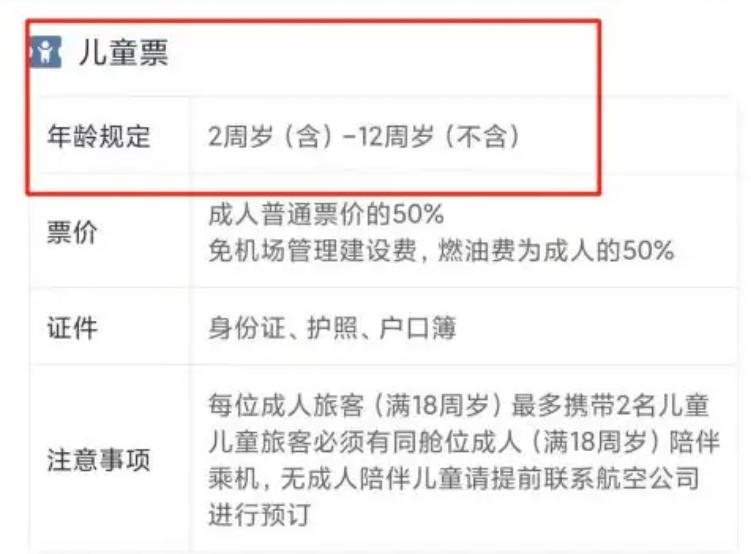1、在桌面上双击ps的快捷图标,打开ps这款软件,进入ps的操作界面,在该界面内按下Ctrl+O键弹出打开对话框,在该对话框内找到我们的素材文件2、选择其中一个人物的图片,在工具箱内找到磁性套索工具。怎么用PHOTOSHOP做换头效果?更多详情请大家跟着小编一起来看看吧!

怎么用PHOTOSHOP做换头效果(1)
1、在桌面上双击ps的快捷图标,打开ps这款软件,进入ps的操作界面,在该界面内按下Ctrl+O键弹出打开对话框,在该对话框内找到我们的素材文件。
2、选择其中一个人物的图片,在工具箱内找到磁性套索工具,使用磁性套索工具在人物头像上做出人物头像的选区。
3、做出选区后按下delete键将人物头像删除,再在工具箱内找到仿制图章工具,使用仿制图章工具,按下alt键在背景上点击将刚刚删除的人物头像内填充上背景色。
4、在选择另一张图片,再在工具箱内找到磁性套索工具,使用磁性套索工具在这个素材上做出人物的头像选区,做出人物的头像选区后在菜单里找到选择菜单,点击选择菜单在其子级菜单里找到修改选项。
5、点击修改选项,在其下拉菜单里找到羽化选项,点击羽化选项在弹出的对话框内设置羽化值为1。
6、使用移动工具将这个人物头像移动到刚刚处理好的图片上,按下Ctrl+T键调节人物头像的大小和位置,最后的换头效果。

怎么用PHOTOSHOP做换头效果(2)
1首先我们用PHOTOSHOP打开一张美女图片。
2我们再打开另一张美女图片,因为我们做的是换台效果,所以我们先复制这张美女的头部,用矩形选择工具。
3复制到第一步的文件,我们将其移动之前美女的头部。
4我们适当将图层透明度调低,这样将和下面的美女可以进行对比吻合。
5我们按CTRL+T进行图像放大和旋转尽量和之前的美女头像对起来。
6因为之前的美女头像和后来的美女转头方向不对,所以我们需要将复制来的图层进行一下水平翻转,如图,再进一步吻合。
7将图层新建个副本,在图层面板上,将之前图层拖到新建按钮上。
8我们现在将副本的美女头像用钢笔工具抠出来。如图,点中钢笔工具。
9用钢笔工具开始抠图,脸部可以勾仔细些,头发处随意,因为根本不会用到。
10将路径设为选区,如图,羽化设为3.
11将图层副本添加个矢量蒙版。
12现在我们使用笔刷工具,调整笔刷大小,设流量和透明度低些。开始将多余的擦除。
13我们将画笔前景色设为黑色,透明度设为20左右。
14在此,图层副本也可以稍微调整下,开始擦除多余的部份。有些细节部份大家可以适当用画笔或加深工具修一修,最终效果如下图。